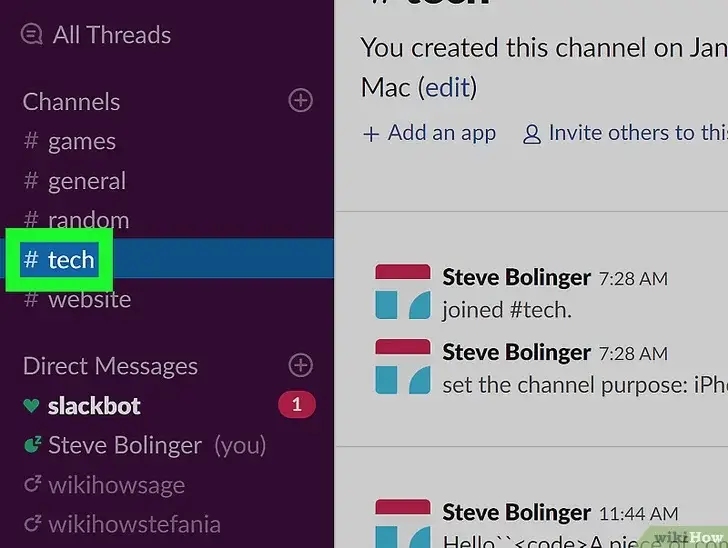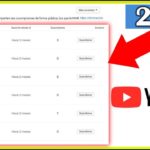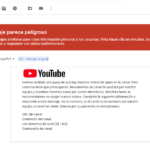Para el éxito de YouTube, se necesitan suscriptores. Es absolutamente esencial si quieres que tu canal vaya a cualquier parte. Después de todo, si no tienes suscriptores, entonces no puedes notificar fácilmente a tus suscriptores cuando un nuevo video esté disponible. Cuando los suscriptores empiecen a llegar, necesitarás una forma de comprobar tus suscriptores, especialmente el recuento de suscriptores. A continuación, te mostramos cómo puedes comprobar a tus suscriptores en YouTube con un ordenador, un dispositivo Android y un dispositivo iOS.
1. Comprobación de sus suscriptores con un ordenador
1. Dirígete al sitio web de YouTube con tu navegador preferido.
2. Entra en YouTube si no lo has hecho ya. Necesitarás una cuenta de Google. Si ya has entrado en Google, se transferirá a YouTube.
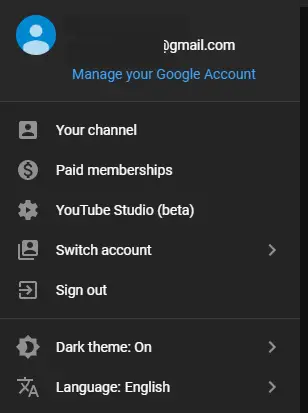
>
3. En la esquina superior derecha del navegador, haz clic en tu foto de perfil. Se abrirá un menú desplegable con varias opciones. Después, haz clic en «YouTube Studio (beta)». Youtube Studio es el sustituto de Creator Studio, esencialmente. Sin embargo, todavía puedes acceder a Creator Studio.
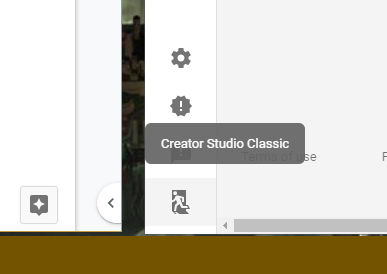
>
4. Una vez dentro de YouTube Studio, en la esquina inferior izquierda del navegador, hay un pequeño icono que parece ser una figura de palo saliendo por una puerta. Al pasar el cursor del ratón por encima de él, se revela como «Creator Studio Classic». Haz clic en él. YouTube te agradecerá que pruebes la nueva experiencia y te pedirá que le des tu opinión. Por ahora, sólo tienes que hacer clic en «Saltar» .
5. Ahora que estás en un espacio más reconocible, en el panel de la izquierda, localiza «Comunidad», y haz clic en la pequeña flecha a la derecha de ella. Esto producirá un pequeño menú desplegable.

>
6. En el menú desplegable, haz clic en «Suscriptores».
Casi todos los suscriptores que tiene serán listados. Sin embargo, sólo se mostrarán aquellos suscriptores que estuvieran dispuestos a compartir sus suscripciones públicamente. Si un suscriptor no comparte esta información, entonces su nombre no aparecerá, sin embargo, su número de suscriptor no cambiará. Por ejemplo, en la imagen que se muestra a continuación, sólo aparecen 3 suscriptores, pero hay 4 suscriptores en total.
2. Comprobación de sus suscriptores con un dispositivo Android
YouTube Studio y Creator Studio no están disponibles a través de la aplicación base de YouTube para dispositivos Android, lo que significa que no puedes ver quién está suscrito a ti, pero puedes comprobar el número de suscriptores que tienes. YouTube Studio, por otro lado, tiene su propia aplicación, pero lamentablemente, no te da el poder de ver quiénes son tus suscriptores porque YouTube Studio tiene una interfaz similar a la de su navegador.
1. Lanza la aplicación «YouTube» .
2. Entra en YouTube si no lo has hecho ya. Necesitarás una cuenta de Google. Si ya has entrado en Google, se transferirá a YouTube.
3. En la aplicación de YouTube, en la esquina superior derecha de la pantalla, selecciona el pequeño icono de perfil. Esto abrirá la configuración de tu cuenta.
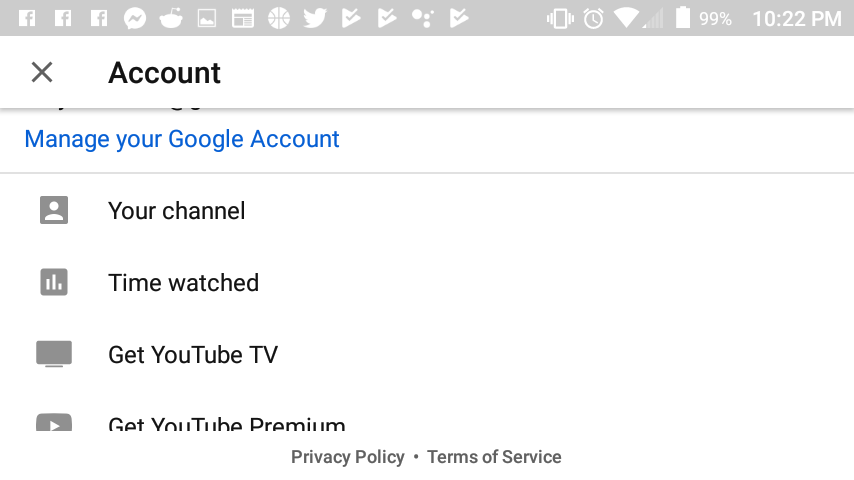
>
4. En la parte superior de la configuración de la cuenta, toca «Tu canal». Y, de nuevo en la parte superior, verás tu nombre y tu número de suscriptores justo debajo.

>
3. Comprobación de sus suscriptores con un dispositivo iOS
YouTube Studio y Creator Studio no están disponibles a través de la aplicación base de YouTube para dispositivos iOS, lo que significa que no puedes ver quién está suscrito a ti, pero puedes comprobar el número de suscriptores que tienes. YouTube Studio, por otro lado, tiene su propia aplicación, pero lamentablemente, no te da el poder de ver quiénes son tus suscriptores porque YouTube Studio tiene una interfaz similar a la de su navegador.
1. Lanza la aplicación «YouTube» .
2. Entra en YouTube si no lo has hecho ya. Necesitarás una cuenta de Google. Si ya has entrado en Google, se transferirá a YouTube.
3. En la aplicación de YouTube, en la esquina superior derecha de la pantalla, selecciona el pequeño icono de perfil. Esto abrirá la configuración de tu cuenta.
4. En la parte superior de la configuración de la cuenta, toca «Tu canal». Y, de nuevo en la parte superior, verás tu nombre y tu número de suscriptores justo debajo.